こんなあなたにおすすめ
・Excel VBAでグラフのサイズを変更したい
Excelでグラフを作成したときに、グラフのサイズを調整すると思います。
今回は、Excel VBAでグラフサイズを変更する方法を解説します。
グラフのサイズを変更する
基本構文
基本的な書き方は、以下の通りです。
With ActiveSheet.ChartObjects(1)
.Height = 値
.Width = 値
End With
サンプルコード
実際にコードを書いていきましょう。
Sub test1()
With ActiveSheet.ChartObjects(1) 'アクティブシートの1つ目のグラフ
.Height = 300 'グラフの高さを設定する
.Width = 450 'グラフの横幅を設定する
End With
End Sub
↓実行前(height:200, width:300)

↓実行結果
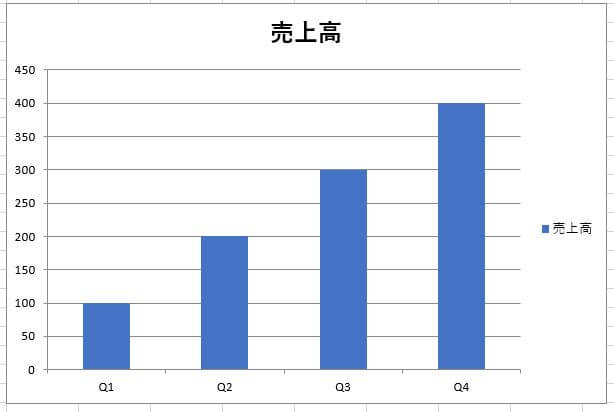
まとめ
ここまで、グラフのサイズを変更する方法について解説しました。
グラフを作成したら、サイズ調整をすると思いますので、ぜひ使ってみてください。
グラフを作成する方法については、下記の記事で解説していますので、ご参照ください。
>>【ExcelVBA】グラフを作成する方法 グラフ作成、タイトル、軸の値、軸タイトル
Excelで作業効率をアップしたい方は、下記の記事もご参照ください。
>>Excelのショートカット一覧 覚えて作業効率アップ!!
>>Excelで覚えておくべき関数 作業効率アップ間違いなし
エンジニアを目指すなら、TechAcademy!
オンラインスクール受講者数No.1!
オンラインスクール受講者数No.1!
・自宅にいながらオンライン完結で勉強できる
➡スクールへの移動時間を削減するため、効率的に学習可能!
・受講生に1人ずつ現役のプロのパーソナルメンターがつく
➡分からないことがわかるまで徹底的にメンターに質問可能!
・チャットで質問すればすぐに回答が返ってくる
➡レスポンスが速いから、わからないことをその場で解決!
・オリジナルサービスやオリジナルアプリなどの開発までサポート
➡就職、転職のときに役立つポートフォリオを開発可能!
無料で体験できるので、まずはお試し
>>TechAcademyの無料体験はこちら
 ちびのび
ちびのび 


[…] nsp;関連記事:【ExcelVBA】グラフのサイズを変更する width、height […]